Сегодня мы учимся делать анимацию с помощью коррекции света. Этот эффект можно применять для различных целей (например осветлить или затемнить фото).
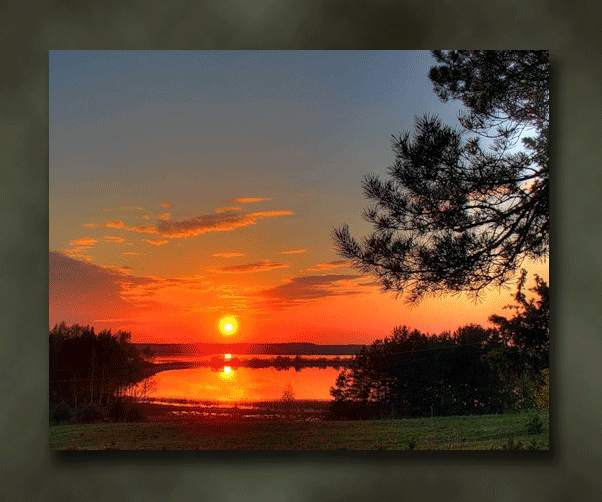
1. Откройте картинку.

Щелкните двойным кликом на слое в панели слоев (Layers), чтобы снять "замочек"
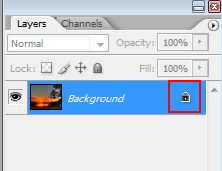
и в открывшемся окне нажмите ОК - мы перевели изображение в слой 0
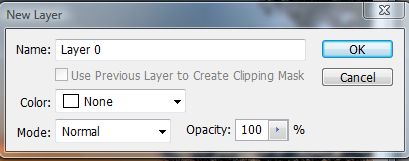
2. Теперь с помощью инструмента "перемещение" (32x28, 0Kb)перетащите картинку на фон(рамочку). Если вы делаете без фона, этот пункт, пропустить.
3. Нажмите одновременно Ctrl+j - мы сделали копию слоя "картинка".
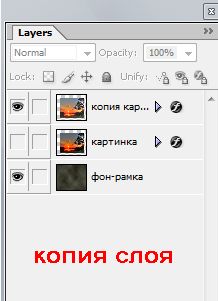
4. Слой копия картинки у Вас должен быть синим(рабочим). Дальше идем Image>Adjustments>Brightness/Contrast(Изображение - Коррекция - Яркость/Контрастность). В открывшемся окне, двигаем ползунком и выбираем количество осветления (или затемнения).
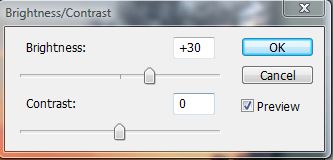
Выбрали - жмем ОК.
5. Возвращаемся к панели слоев и делаем рабочим слоем "фон", включаем "глазки" на
слоях "фон"и "картинка" и выключаем на слое "копия картинки".
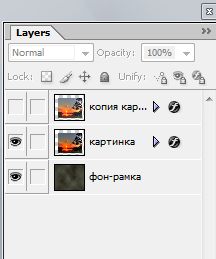
6. Переходим в "Анимацию".
7. Выставляем время, нажав на крохотный треугольник, и делаем копию слоя, нажав на конвертик
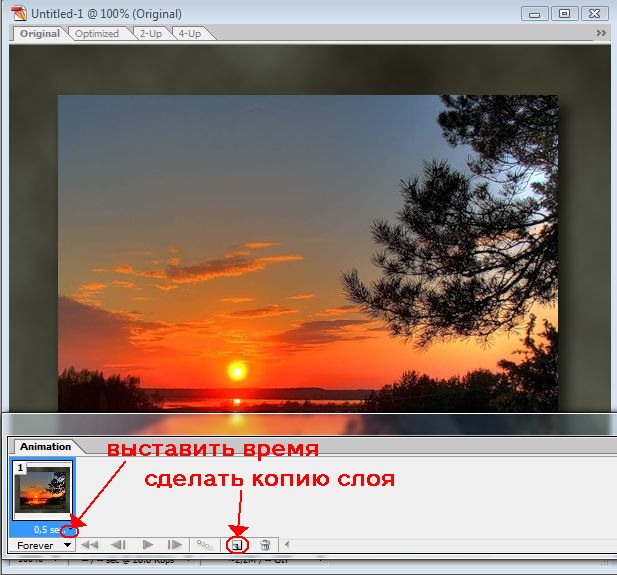
на картинке внизу- то, что должно быть у вас в правой панели "слои" для 1 слоя.
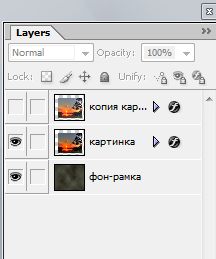
8. Для 2 слоя - отключаем "глазок" на слое "картинка" и включаем на слое "копия картинки". Теперь это выглядит так:
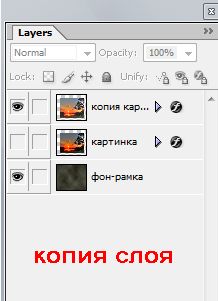
9. Жмем на треугольник в панели "Анимация" и любуемся результатом
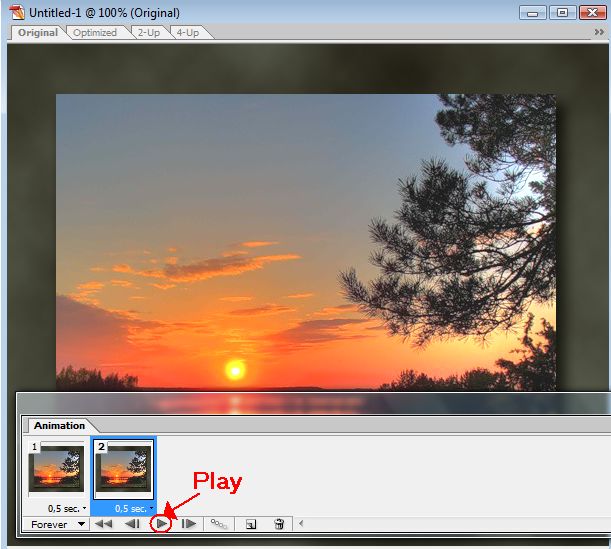
Сохраняем картинку - "Сохранить оптимизированную как."
Удачи в творчестве!


